Zwei der am häufigsten verwendeten Browser für ihre Funktionen und Merkmale sind Google Chrome und Mozilla Firefox. Jeder dieser Browser enthält Profilordner von Benutzern, in denen Lesezeichen gespeichert sind, gespeicherte Kennwörter, Verlauf, Cookies, Erweiterungen, Anwendungen und allgemeine Einstellungen , die wir vorgenommen haben.
Dieser Profilordner ist vom Anwendungsordner getrennt, um bei Fehlern im Browser Unterstützung zu leisten, ohne das Benutzerprofil zu beeinträchtigen. Als Nächstes sehen wir, wie Sie den Profilordner von Google Chrome und Mozilla Firefox auf Windows-, Linux- oder macOS-Systemen finden.
Es ist ideal, diese Route zu kennen, um Sicherungskopien zu erstellen und die Verfügbarkeit des Profils zu gewährleisten.
1. Google Chrome-Profilordner
Der Profilordner von Google Chrome befindet sich je nach Systemtyp auf den folgenden Routen:
C: Benutzer Benutzer AppData Local Google Chrome Benutzerdaten Standard
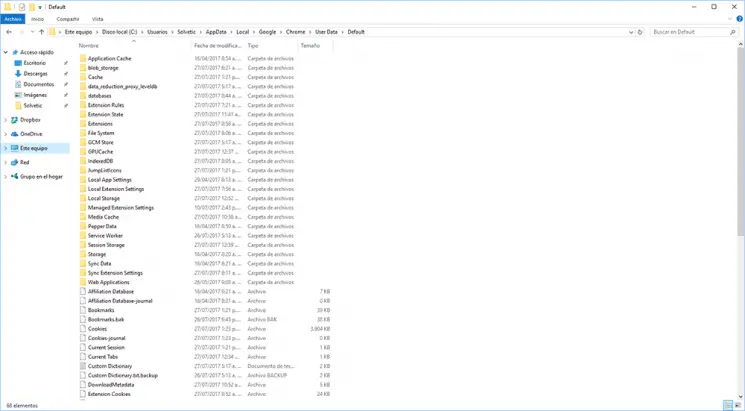
Dort finden wir alle Einstellwerte von Chrome.
Nutzer / Nutzer / Bibliothek / Anwendungsunterstützung / Google / Chrome / Standard
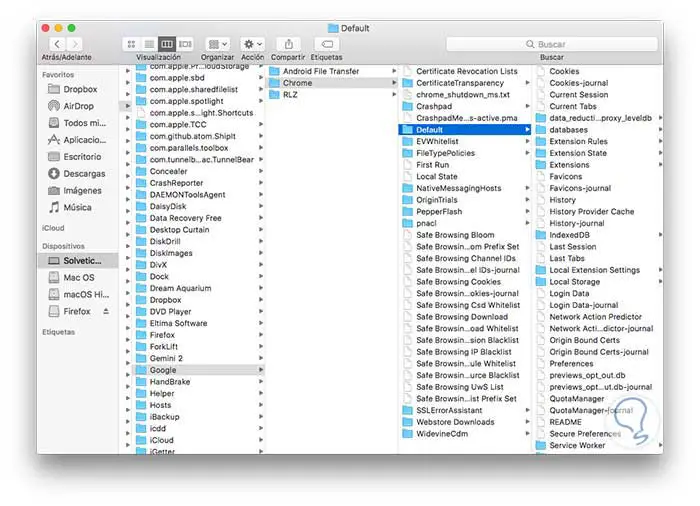
Bei unterschiedlichen Profilen in Google Chrome können wir ein neues Fenster öffnen und in der Adressleiste folgende Zeile ausführen:
chrome: // version
In der Zeile Route des Profils sehen wir im Detail die aktuelle Profilroute.
/home/Usuario/.config/google-chrome/default
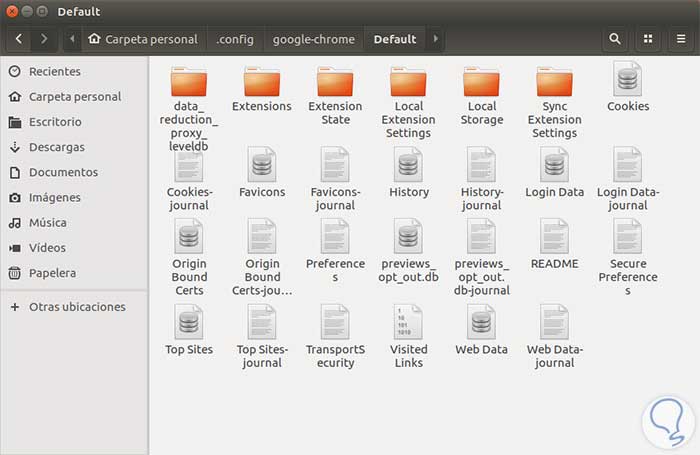
2. Mozilla Firefox-Profilordner
Um zu wissen, wo Sie Aufgaben im Profilordner von Mozilla Firefox finden und ausführen können, verwenden Sie die folgenden Routen:
C: Benutzer Benutzer AppData Roaming Mozilla Firefox Profile (Name) .defaut
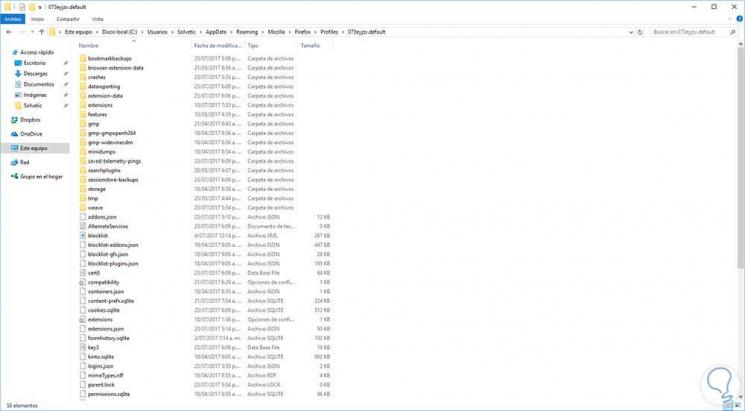
Benutzer / Benutzer / Bibliothek / Anwendungsunterstützung / Firefox / Profile / abcxyzxx.default
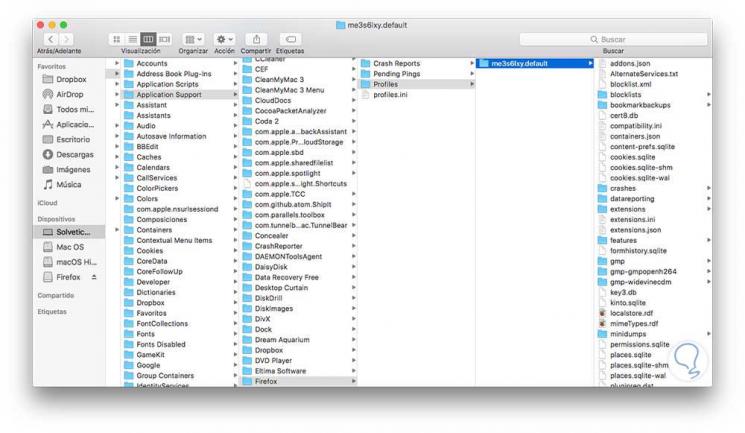
Es wird den ganzen Inhalt geben.
/home/Usuario/.mozilla/firefox/(nombre).default
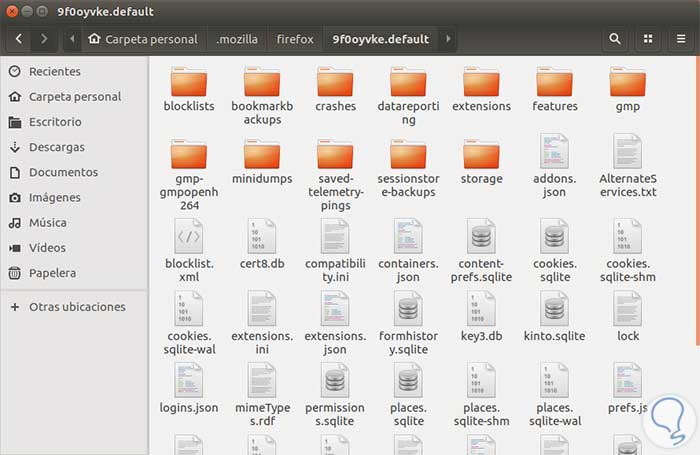
Wie wir daraus ersehen können, können wir auf die Profile dieser Browser zugreifen und Sicherungskopien davon erstellen, um immer auf diese Parameter zu zählen.